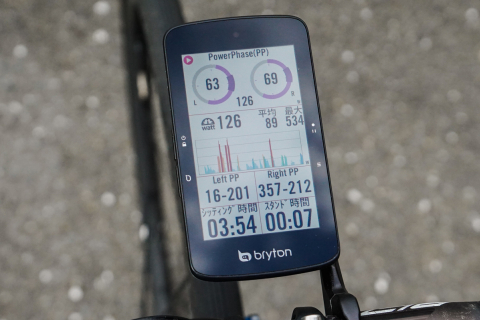ブライトンがリリースした新型ハイエンドモデルのRider S800の新機能に着目する連載も今回で最終回。ペダリングパワーフェイズやペダルセンターオフセット、シッティング/ダンシング時間を計測できるサイクリングダイナミクスにフォーカスしよう。
 パワーメーターとペアリングすることでサイクリングダイナミクスを活用できる
パワーメーターとペアリングすることでサイクリングダイナミクスを活用できる
トッププロ選手だけではなく、ホビーサイクリストも導入することが増えたパワーメーター。そこから得られる数値は、ライダーが自転車に伝えた運動量を示した物であり、トレーニングやライド中のペースメイクに役立てられ、様々な活用方法が考えられる指標だ。
近年はパワー(W)の検出だけではなく、ペダルやクランクにかかった力やその方向、その左右バランスも確認可能なパワーメーターも登場しており、トレーニングに活用できる指標が続々と増加している。
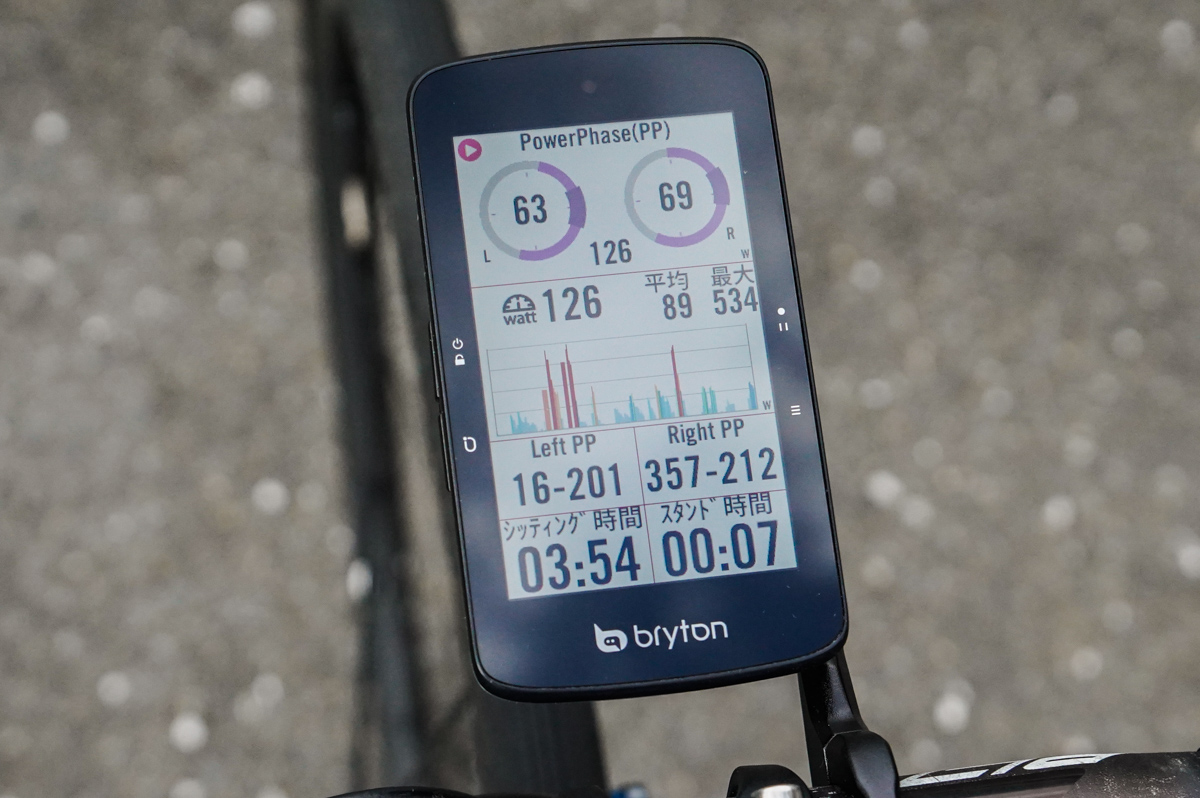 パワーフェイズをグラフィカルに表示するRider S800のサイクリングダイナミクス
パワーフェイズをグラフィカルに表示するRider S800のサイクリングダイナミクス
これら専門性の高い指標をフル活用するならばコーチングを受けることが望ましいが、ペダリングの一回転でどこで最も力が掛かっているのか、左右のバランスはどうなのかを眺めるだけでも面白い。そんなペダリングに関わる様々な指標がブライトンのRider S800で確認できるようになったため、その概要と使い方にフォーカスする。
ブライトンは元々ペダリング分析項目にて左右のトルク効率などの表示ができたが、Rider S800で可能となったのは「サイクリングダイナミクス」というもの。この機能に正式に対応しているものはガーミン社のペダル型パワーメーター。検出できるのは以下の項目だ。
 パワーメーターとペアリングすることでサイクリングダイナミクスを活用できる
パワーメーターとペアリングすることでサイクリングダイナミクスを活用できる トッププロ選手だけではなく、ホビーサイクリストも導入することが増えたパワーメーター。そこから得られる数値は、ライダーが自転車に伝えた運動量を示した物であり、トレーニングやライド中のペースメイクに役立てられ、様々な活用方法が考えられる指標だ。
近年はパワー(W)の検出だけではなく、ペダルやクランクにかかった力やその方向、その左右バランスも確認可能なパワーメーターも登場しており、トレーニングに活用できる指標が続々と増加している。
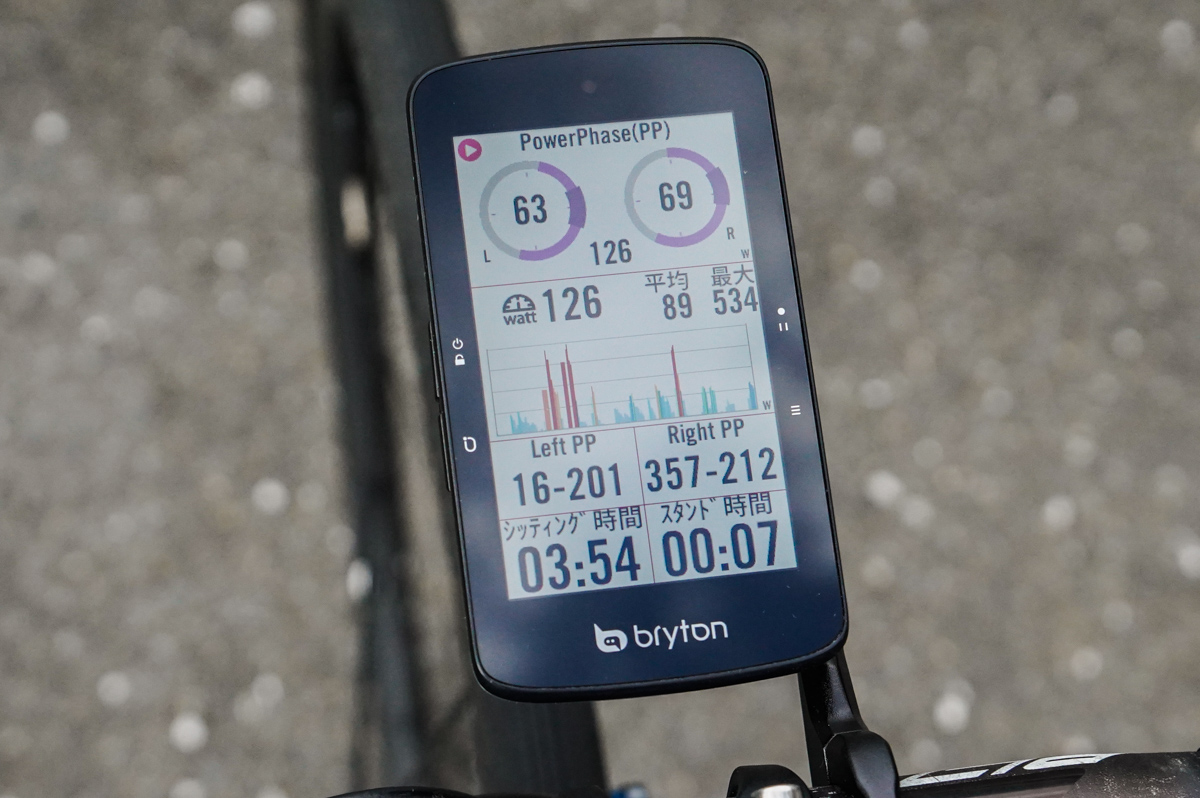 パワーフェイズをグラフィカルに表示するRider S800のサイクリングダイナミクス
パワーフェイズをグラフィカルに表示するRider S800のサイクリングダイナミクス これら専門性の高い指標をフル活用するならばコーチングを受けることが望ましいが、ペダリングの一回転でどこで最も力が掛かっているのか、左右のバランスはどうなのかを眺めるだけでも面白い。そんなペダリングに関わる様々な指標がブライトンのRider S800で確認できるようになったため、その概要と使い方にフォーカスする。
ブライトンは元々ペダリング分析項目にて左右のトルク効率などの表示ができたが、Rider S800で可能となったのは「サイクリングダイナミクス」というもの。この機能に正式に対応しているものはガーミン社のペダル型パワーメーター。検出できるのは以下の項目だ。
| ペダルセンターオフセット | ペダル軸のどこに力が掛かっているのかを示すもの。左右にずれていることを把握できる |
| パワーフェイズ | ペダル一回転で、どこで力が掛かっているかを示す |
| ピークパワーフェイズ | パワーフェイズの中でも最も力が掛かっているところ(数値調整可能)を示す |
| スタンディング時間 | いわゆるダンシングでペダリングしている時間 |
| スタンディング回数 | ライド中に何回ダンシングをしたか |
| シッティング時間 | 着座でペダリングしている時間 |
上記項目はライド中の平均や、ラップ平均なども記録することができ、ライド後の振り返りで役立てられる。
Rider S800のサイクリングダイナミクス機能は、ナビゲーションのようにパワーメーターとペアリングしている状態でのみ表示される画面と、通常データフィールド画面の2つで表示される。前者はRider S800の大きな特徴であり、パワーフェイズ(ピークも含む)をグラフィカルに描画するため、ペダリングの状態を直感的に確認できるページとなっている。
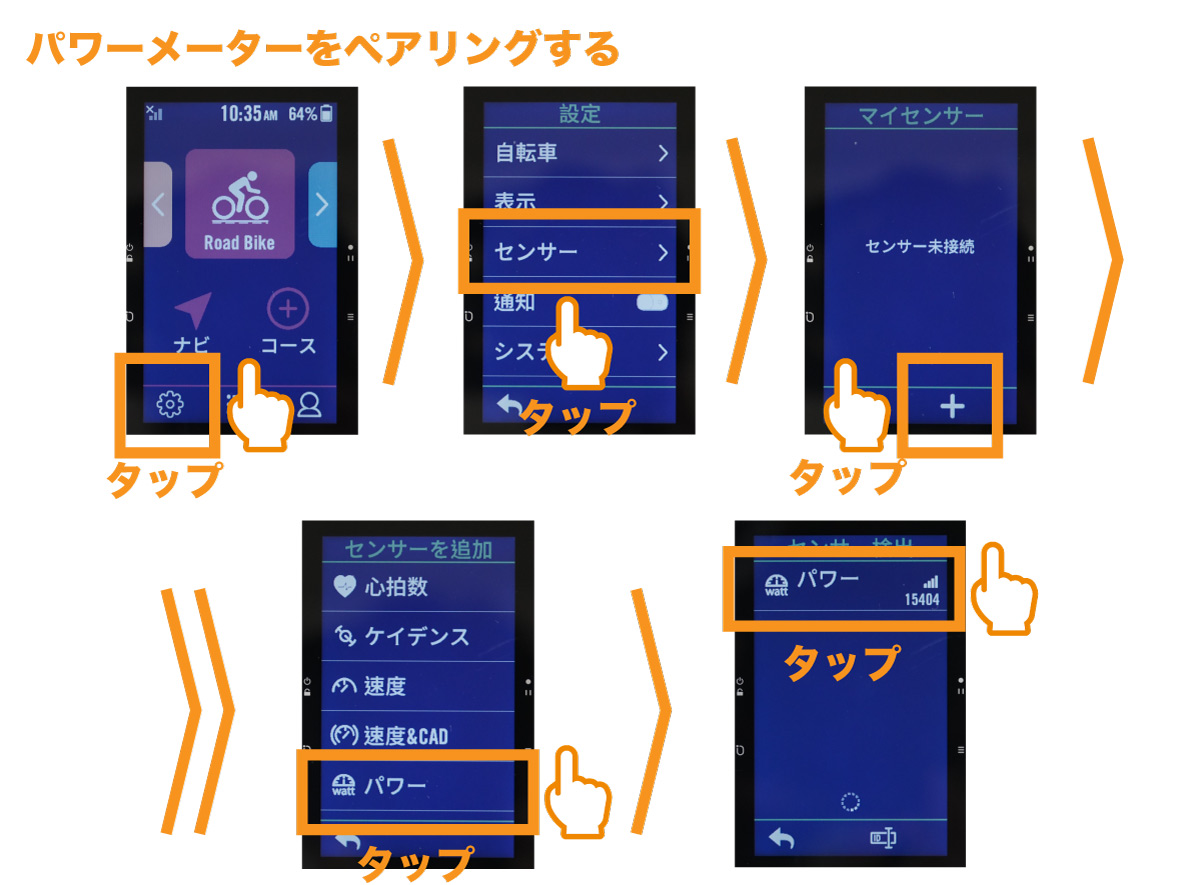 パワーメーターをRider S800とペアリングし、サイクリングダイナミクスを活用しよう
パワーメーターをRider S800とペアリングし、サイクリングダイナミクスを活用しよう
さて、サイクリングダイナミクスを利用するために、サイコンとパワーメーターをペアリングしてみよう。
ホーム画面>設定(歯車ボタンをタップ)>センサー(項目をタップ)>「+」マークをタップ>パワー(項目をタップ)>表示されたデバイスをタップ>内容確認後チェックマークをタップ
以上の方法でペアリングは完了だ。これでサイクリングダイナミクスが使用可能となったが、まずはパワーメーターの情報を確認しよう。
ホーム画面>設定(歯車ボタンをタップ)>センサー(項目をタップ)>ペアリングしたパワーメーターをタップ>詳細をタップ
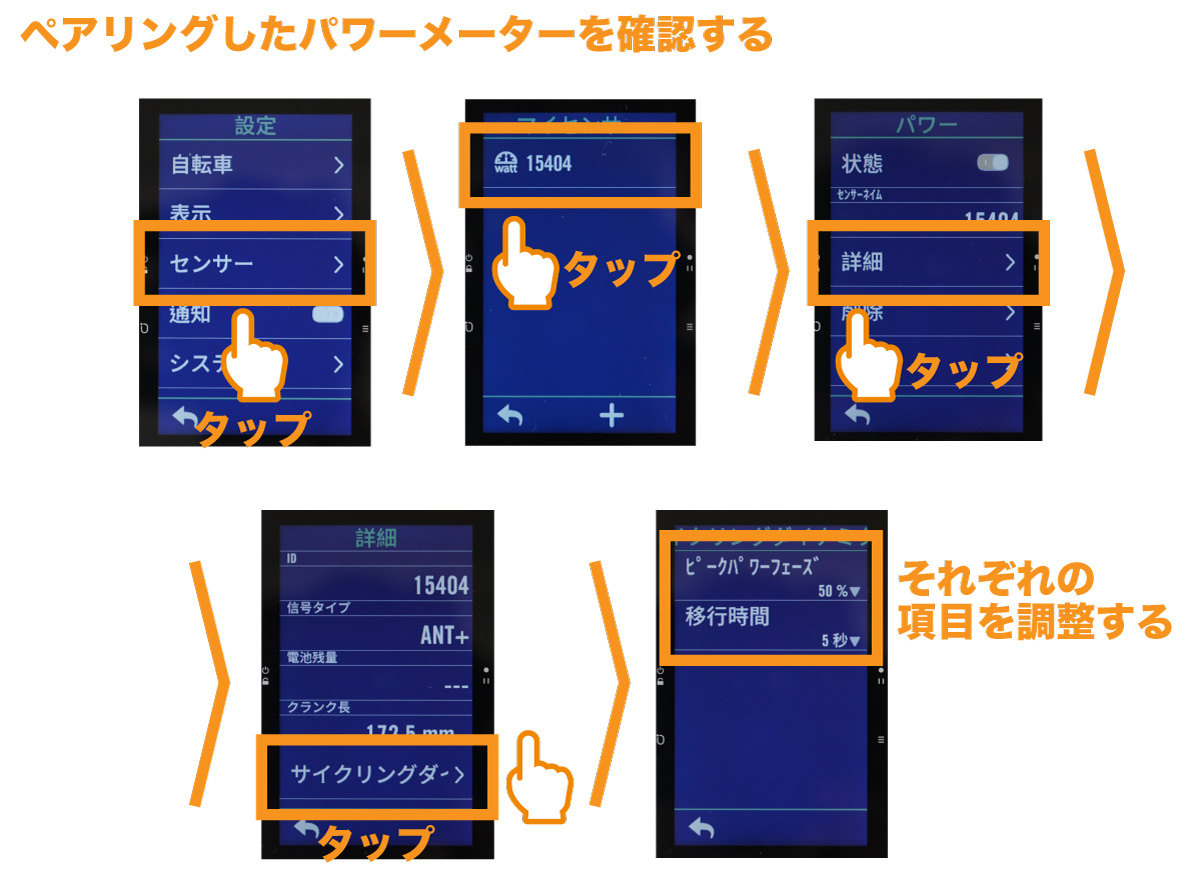 ペアリングしたパワーメーターの情報を確認しよう
ペアリングしたパワーメーターの情報を確認しよう
詳細まで進むと「サイクリングダイナミクス」という項目が表示されているはずだ。ここではピークパワーフェーズが、パワーが掛かっている部分の何%をピークパワーとして表示するのかの調節が行える。「移行時間」はシッティングとスタンディングの時間に関わる項目だ。色々調整してみると良さそうだ。
サイクリングダイナミクスがどのように表示されているか確認しよう。サイクリングダイナミクスページはデータフィールドの最終ページに追加されているはずだ。マップページ>サイクリングダイナミクス>1ページ目の順番で並んでいるため、1ページ目が表示されていれば左のページに移行するように画面をスワイプするとサイクリングダイナミクスが表示されるはずだ。
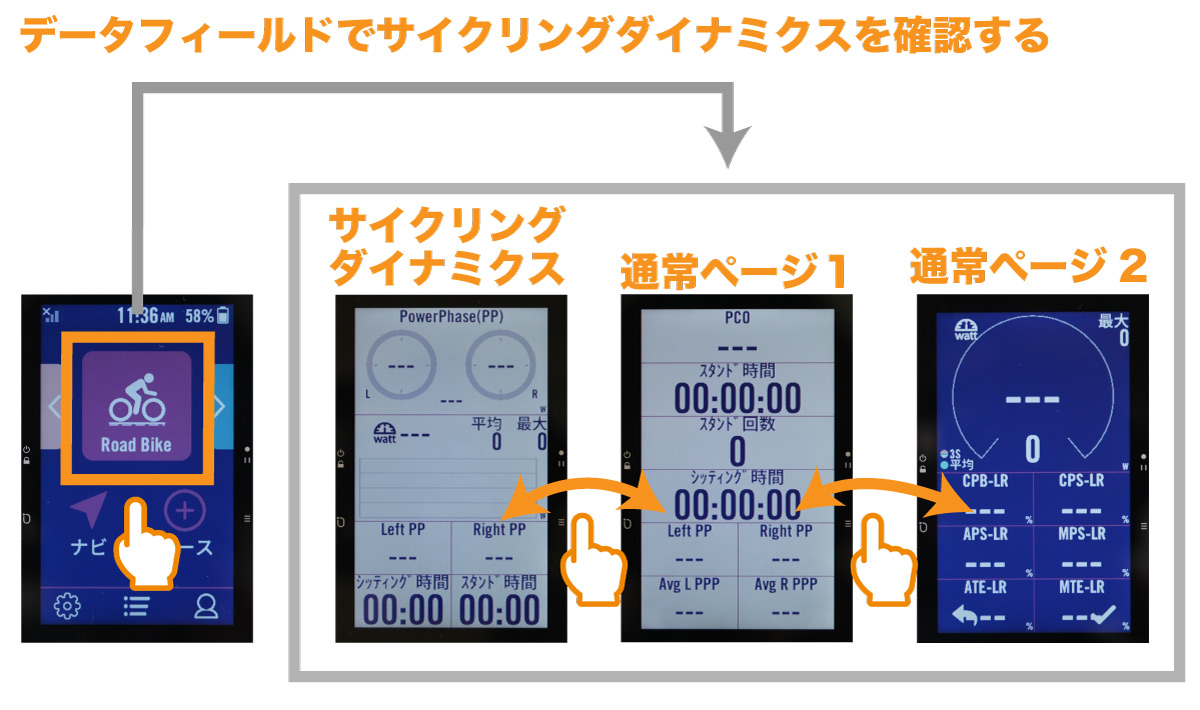 Rider S800でサイクリングダイナミクスのページを確認する
Rider S800でサイクリングダイナミクスのページを確認する
この画面が表示されていれば、サイクリングダイナミクス機能は利用可能状態だ。パワーフェーズ以外の項目は編集可能であり、変更したい項目を長押しすると選択することができ、さらにタップすると項目を選択することができる。
表示項目までカスタマイズできたら、いよいよサイクリングに出かけて、サイクリングダイナミクスで表示される項目を確認しよう。デフォルトの画面に表示されているスタンディング時間とシッティング時間はライドの記録を開始しないとカウントされないので気をつけてもらいたい。
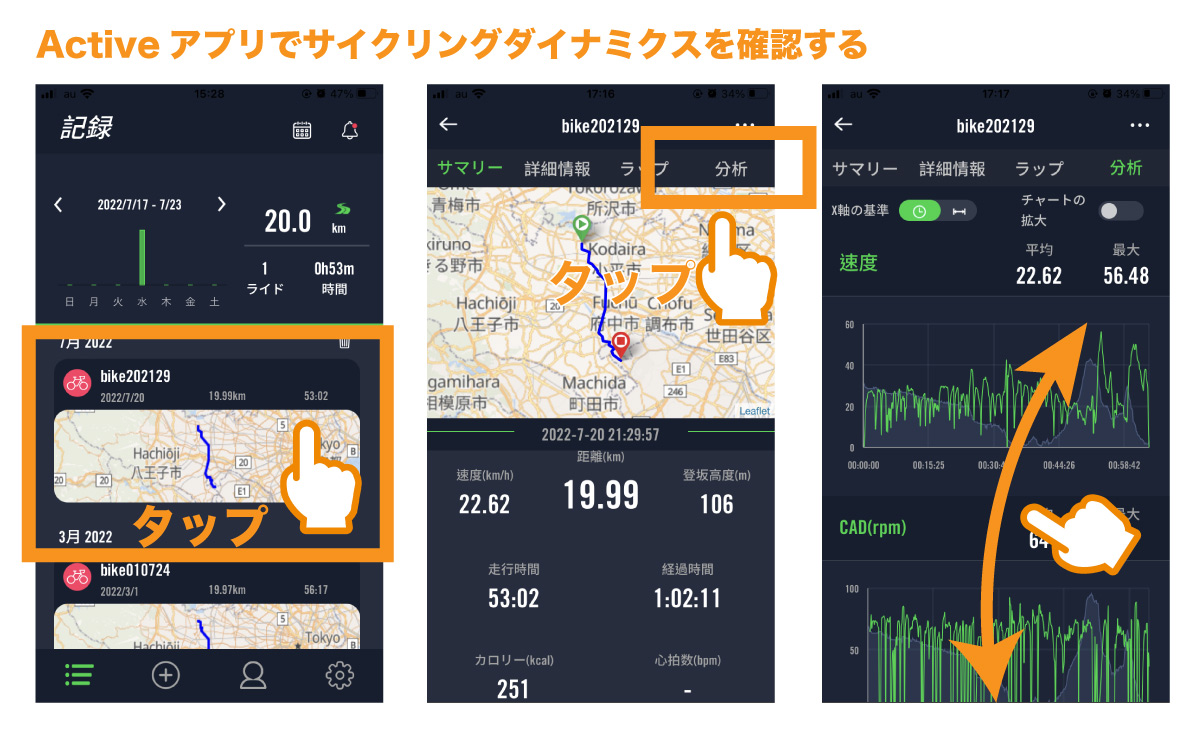 Activeアプリのライド記録からサイクリングダイナミクスを確認できる
Activeアプリのライド記録からサイクリングダイナミクスを確認できる
サイクリングダイナミクスはサイクルコンピューター上の表示でも活用することができるが、ライド後にActiveアプリにアップロードしたデータも活用したい。Activeアプリのトップページ「記録」に表示されているデータをタップすると、ライド内容の確認画面となる。
上部のタブに表示されている「分析」から先に進むと様々な項目が表示されているはずだ。その中にパワーフェーズ、プラットフォームセンターオフセットがグラフとグラフィックで表示されており、ライドの分析を細かく行えるようになっている。
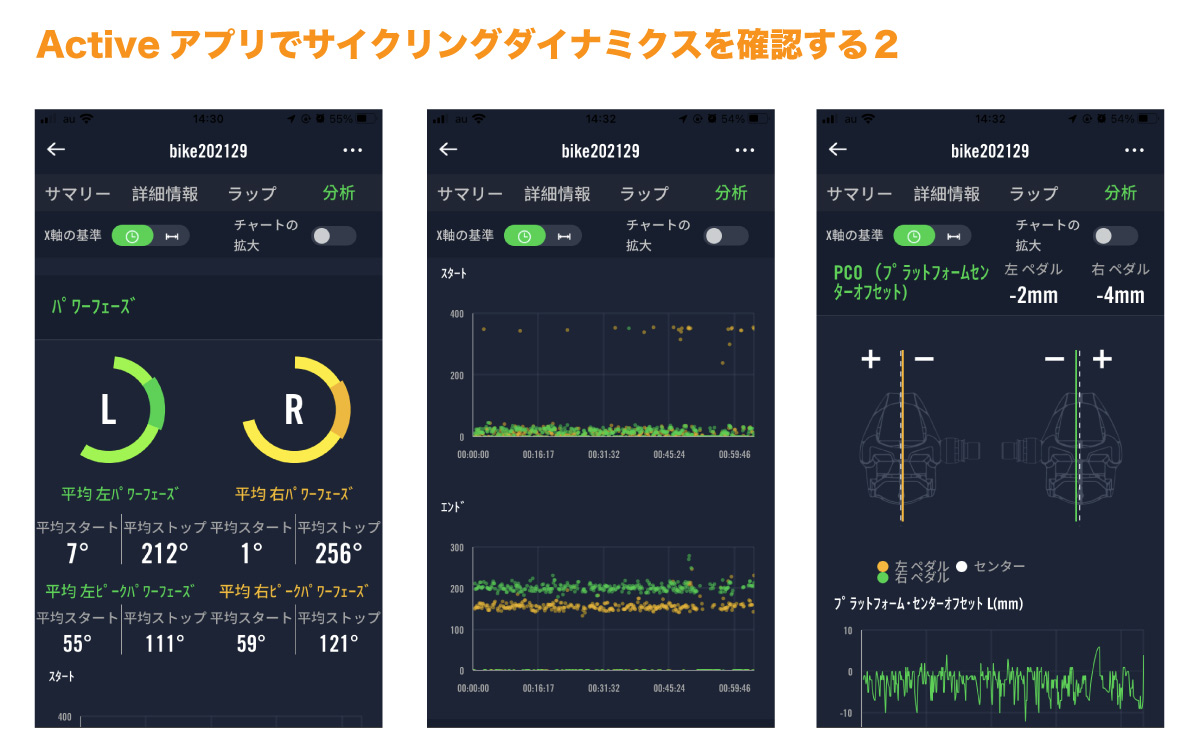 Activeアプリでサイクリングダイナミクスの各項目をチェックしよう
Activeアプリでサイクリングダイナミクスの各項目をチェックしよう
データを細かく確認することで、ペダリングやクリートポジション出しのヒントとなるはずだ。ライドパフォーマンスを向上させたい方はぜひ活用してみてはいかがだろうか。
Rider S800のサイクリングダイナミクス機能は、ナビゲーションのようにパワーメーターとペアリングしている状態でのみ表示される画面と、通常データフィールド画面の2つで表示される。前者はRider S800の大きな特徴であり、パワーフェイズ(ピークも含む)をグラフィカルに描画するため、ペダリングの状態を直感的に確認できるページとなっている。
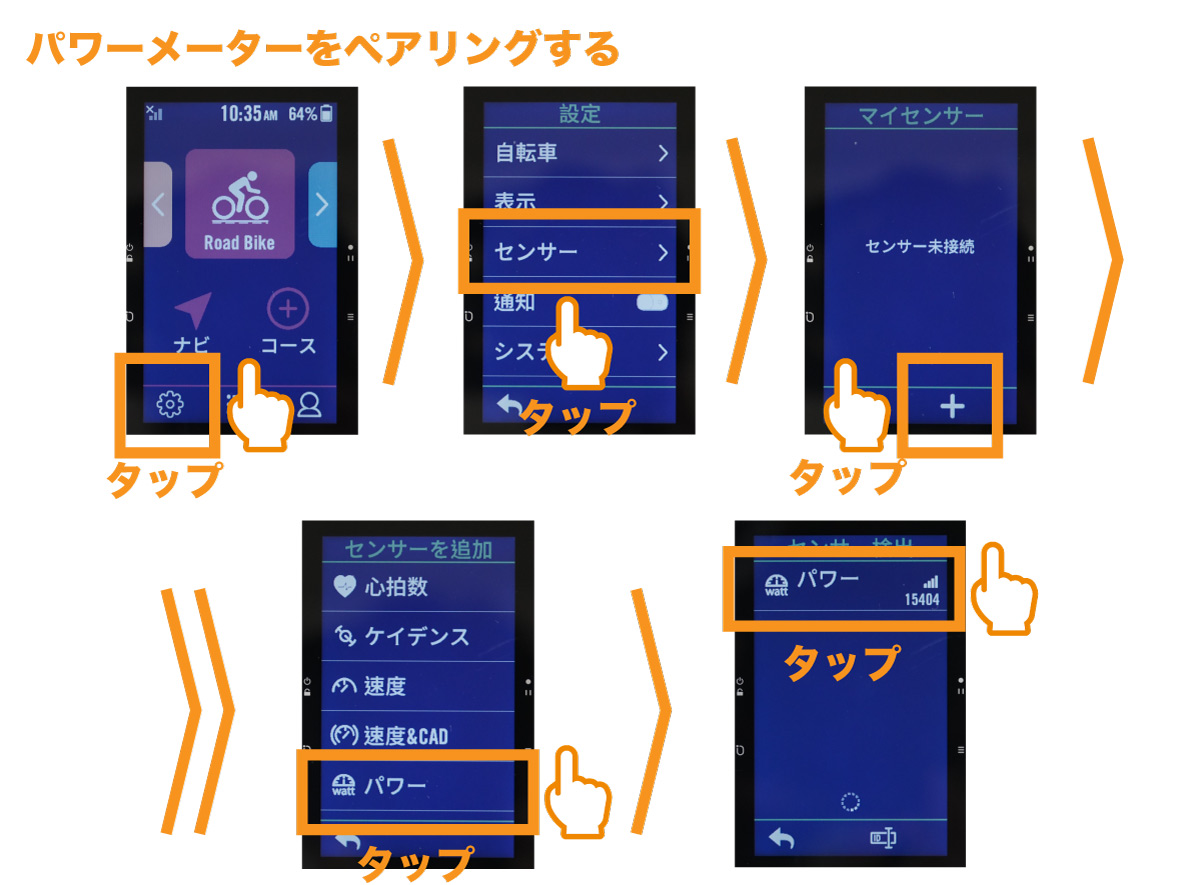 パワーメーターをRider S800とペアリングし、サイクリングダイナミクスを活用しよう
パワーメーターをRider S800とペアリングし、サイクリングダイナミクスを活用しよう さて、サイクリングダイナミクスを利用するために、サイコンとパワーメーターをペアリングしてみよう。
ホーム画面>設定(歯車ボタンをタップ)>センサー(項目をタップ)>「+」マークをタップ>パワー(項目をタップ)>表示されたデバイスをタップ>内容確認後チェックマークをタップ
以上の方法でペアリングは完了だ。これでサイクリングダイナミクスが使用可能となったが、まずはパワーメーターの情報を確認しよう。
ホーム画面>設定(歯車ボタンをタップ)>センサー(項目をタップ)>ペアリングしたパワーメーターをタップ>詳細をタップ
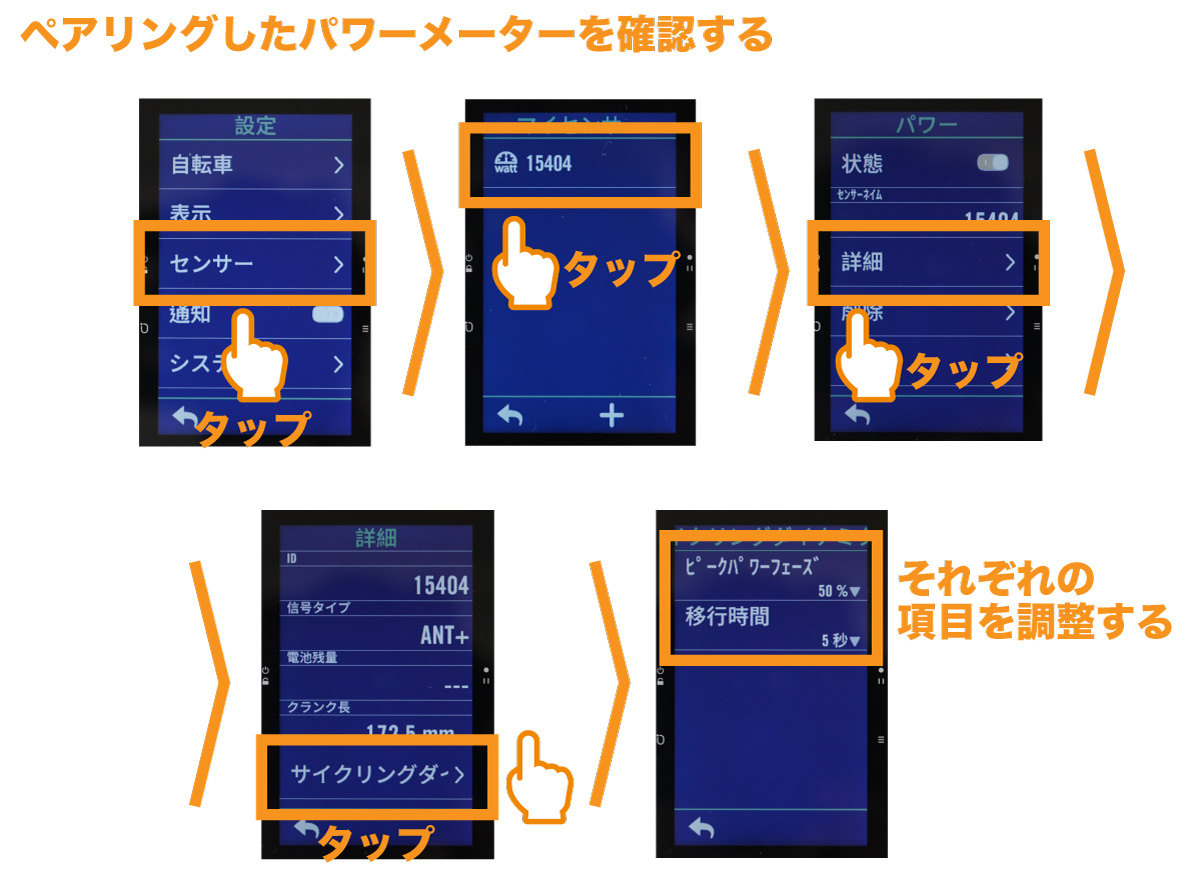 ペアリングしたパワーメーターの情報を確認しよう
ペアリングしたパワーメーターの情報を確認しよう 詳細まで進むと「サイクリングダイナミクス」という項目が表示されているはずだ。ここではピークパワーフェーズが、パワーが掛かっている部分の何%をピークパワーとして表示するのかの調節が行える。「移行時間」はシッティングとスタンディングの時間に関わる項目だ。色々調整してみると良さそうだ。
サイクリングダイナミクスがどのように表示されているか確認しよう。サイクリングダイナミクスページはデータフィールドの最終ページに追加されているはずだ。マップページ>サイクリングダイナミクス>1ページ目の順番で並んでいるため、1ページ目が表示されていれば左のページに移行するように画面をスワイプするとサイクリングダイナミクスが表示されるはずだ。
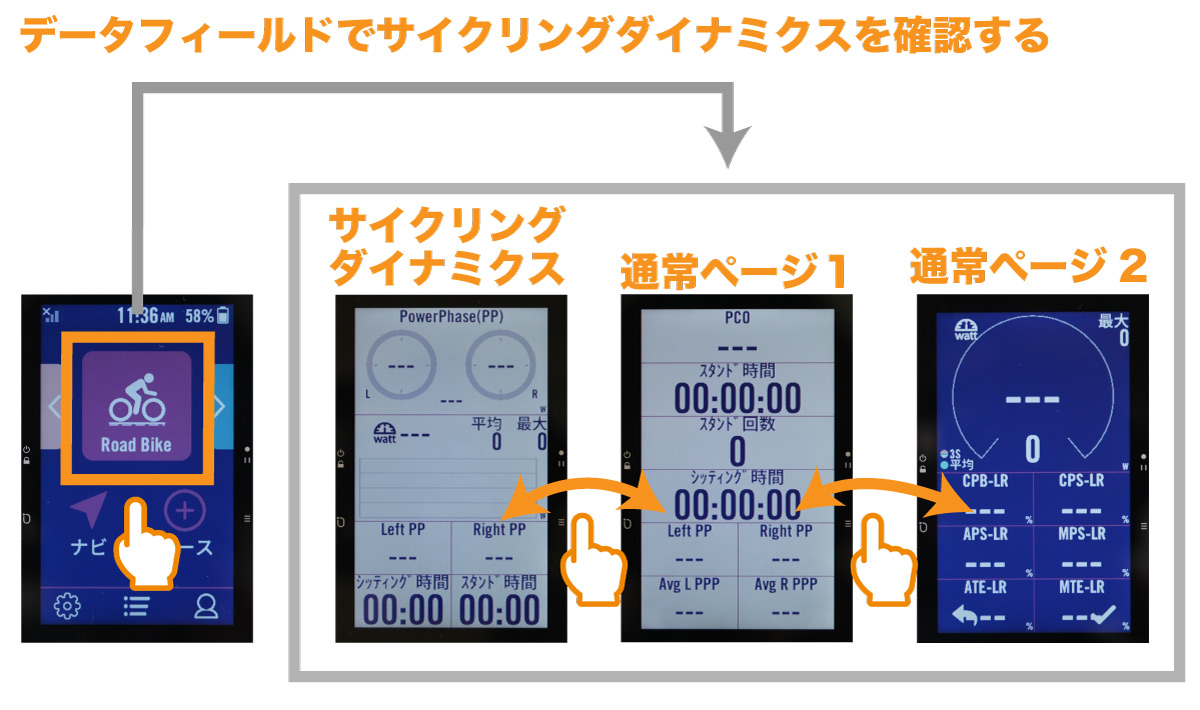 Rider S800でサイクリングダイナミクスのページを確認する
Rider S800でサイクリングダイナミクスのページを確認する この画面が表示されていれば、サイクリングダイナミクス機能は利用可能状態だ。パワーフェーズ以外の項目は編集可能であり、変更したい項目を長押しすると選択することができ、さらにタップすると項目を選択することができる。
表示項目までカスタマイズできたら、いよいよサイクリングに出かけて、サイクリングダイナミクスで表示される項目を確認しよう。デフォルトの画面に表示されているスタンディング時間とシッティング時間はライドの記録を開始しないとカウントされないので気をつけてもらいたい。
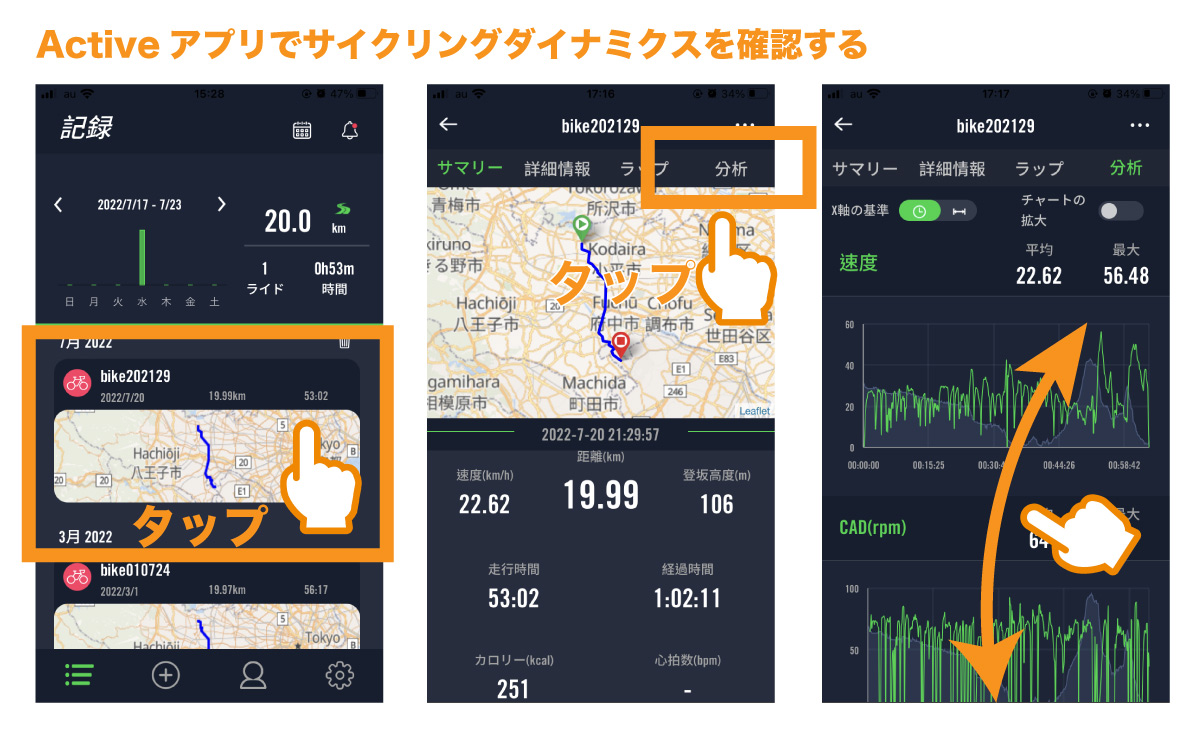 Activeアプリのライド記録からサイクリングダイナミクスを確認できる
Activeアプリのライド記録からサイクリングダイナミクスを確認できる サイクリングダイナミクスはサイクルコンピューター上の表示でも活用することができるが、ライド後にActiveアプリにアップロードしたデータも活用したい。Activeアプリのトップページ「記録」に表示されているデータをタップすると、ライド内容の確認画面となる。
上部のタブに表示されている「分析」から先に進むと様々な項目が表示されているはずだ。その中にパワーフェーズ、プラットフォームセンターオフセットがグラフとグラフィックで表示されており、ライドの分析を細かく行えるようになっている。
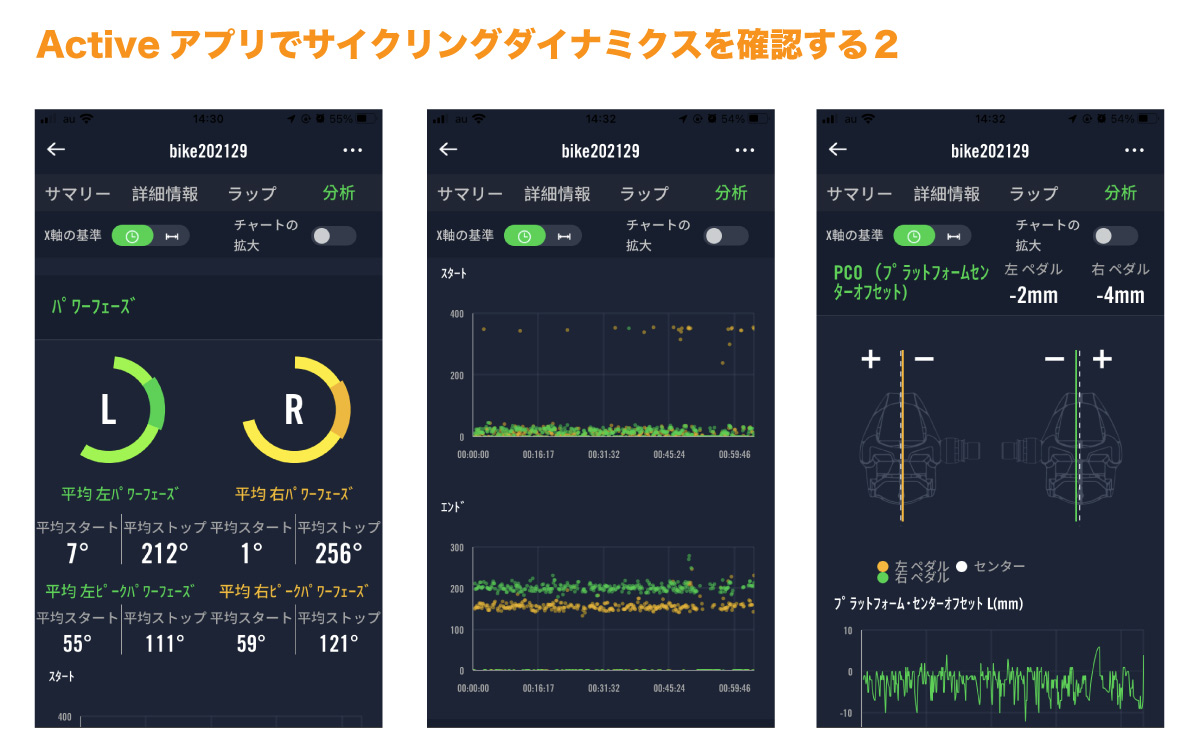 Activeアプリでサイクリングダイナミクスの各項目をチェックしよう
Activeアプリでサイクリングダイナミクスの各項目をチェックしよう データを細かく確認することで、ペダリングやクリートポジション出しのヒントとなるはずだ。ライドパフォーマンスを向上させたい方はぜひ活用してみてはいかがだろうか。
リンク
Amazon.co.jp